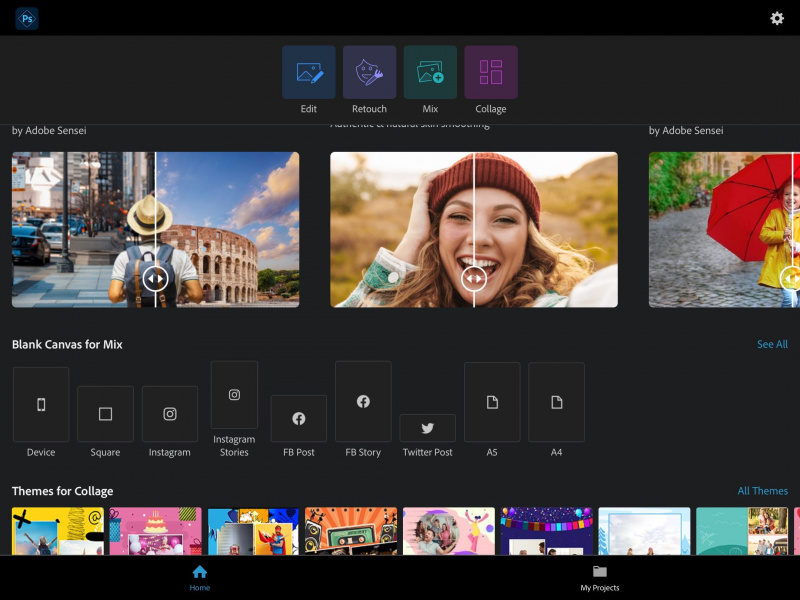Adobe Photoshop je jedním z nejpopulárnějších nástrojů pro úpravu fotografií a je to také software pro mnoho dalších kreativních oblastí. Ve většině případů budete pravděpodobně provádět úpravy fotografií na počítači. Ale pokud jste často na cestách, možná se vám bude hodit alternativní nástroje ve vašem smartphonu nebo tabletu.
Pokud chcete na cestách upravovat více fotografií, Adobe Photoshop Express je jednou z nejlepších možností. Co s tím ale můžete dělat a potřebujete k jeho používání předplatné Adobe Creative Cloud?
Co je Adobe Photoshop Express?
Photoshop Express je jednodušší verze úplnou aplikaci Adobe Photoshop . I když nebudete mít všechny nástroje placené edice, stále je můžete použít k úpravě a změně velikosti obrázků.
Kromě fotografií můžete použít také Adobe Photoshop Express s ilustracemi a dalšími návrhy. Nástroj je k dispozici ke stažení na zařízení se systémem iOS a Android.
V nastavení si můžete vybrat, zda chcete uložit úpravy z Adobe Photoshop Express jako PNG nebo JPEG. Kromě chytrých telefonů si aplikaci můžete stáhnout i do tabletu.
Stažení: Adobe Photoshop Express pro iOS | Android (K dispozici jsou bezplatné nákupy v aplikaci)
Kolik stojí Adobe Photoshop Express?
I když si musíte zakoupit Adobe Photoshop, používání Photoshop Express je zcela zdarma. Budete si muset vytvořit účet Adobe, ale nic vás to nestojí – a nemusíte si vybírat model placeného předplatného.
Jakmile si u Adobe vytvoříte účet, otevřete aplikaci Photoshop Express a přihlaste se. Poté budete moci začít upravovat své obrázky.
Co můžete dělat s Adobe Photoshop Express?
Nyní, když jste lépe pochopili, co je Photoshop Express, můžeme se podívat na to, k čemu můžete aplikaci používat. V níže uvedených částech se dozvíte některé z nejlepších funkcí tohoto nástroje.
1. Změna velikosti pro sociální média
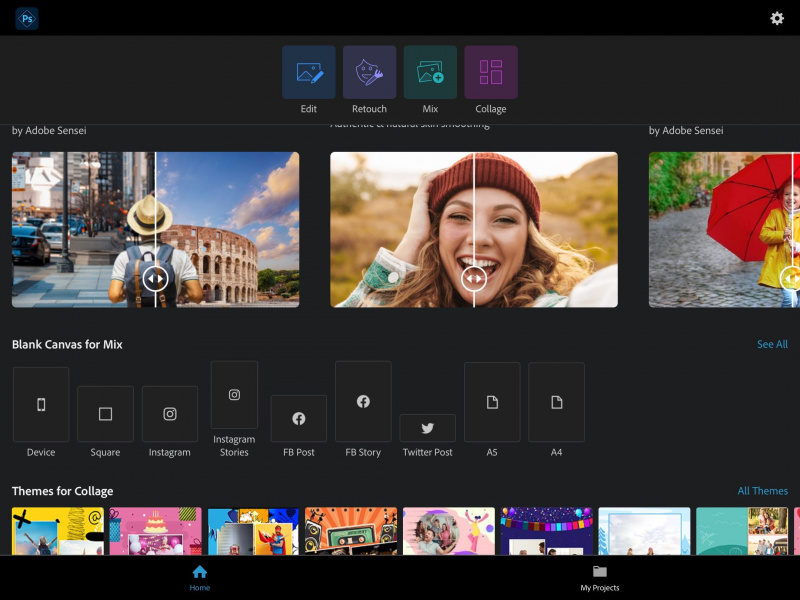
Sociální sítě jsou skvělé způsob, jak se fotografové mohou spojit se svým publikem . Při publikování obrázků na jakékoli platformě však budete chtít odpovídajícím způsobem změnit velikost fotografií. Pokud tak učiníte, minimalizujete jakékoli rozmazání nebo zkreslení, ke kterému může dojít po nahrání.
Editační software, jako je Adobe Lightroom je vynikající způsob, jak změnit velikost obrázků, ale Photoshop Express je životaschopnou alternativou, pokud nejste u počítače. Můžete upravit rozměry svých vizuálů pro Instagram, Facebook a Twitter. Aplikace také umožňuje měnit velikost obrázků pro LinkedIn, Pinterest, Snapchat a YouTube. Vizuály můžete také optimalizovat pro platformy digitální reklamy.
Chcete-li vybrat šablonu pro změnu velikosti, přejděte na Prázdné plátno na domovské stránce. Odtud můžete v dolní části vybrat kartu, kterou chcete použít.
2. Základní úpravy obrázků
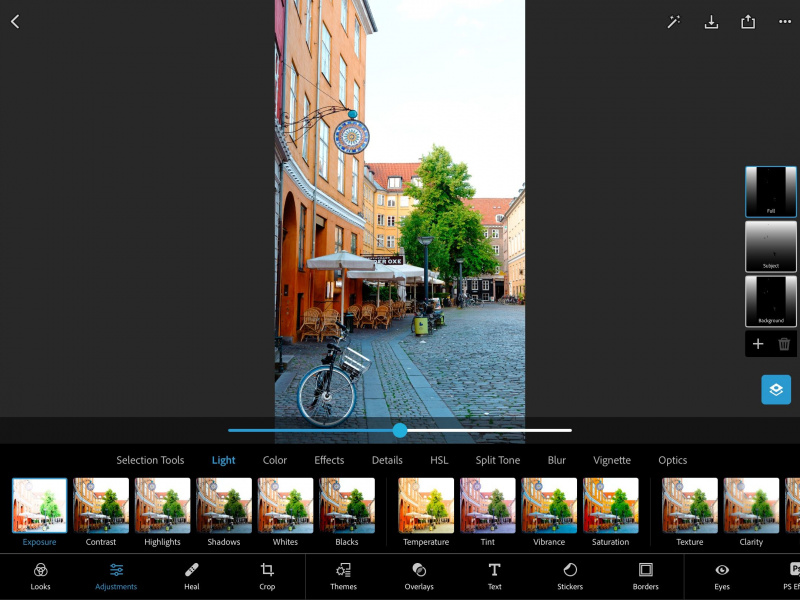
Pokud provádíte hloubkové úpravy, pravděpodobně budete chtít použít složitější software, např Adobe Lightroom nebo Capture One . Případně si můžete stáhnout plnou verzi Adobe Photoshopu. Ale pro jednoduché úpravy obrázků vám Photoshop Express nabízí spoustu možností.
Photoshop Express vám umožňuje upravit osvětlení několika způsoby, jako je expozice a kontrast. Můžete také přidat nebo snížit sytost spolu se změnou textury a jasnosti – a mnohem více.
Pokud nechcete trávit příliš dlouho úpravami, můžete vždy použít jednu z předvoleb Photoshop Express. Najdete je pod Témata a máte na výběr z několika možností.
3. Retuš
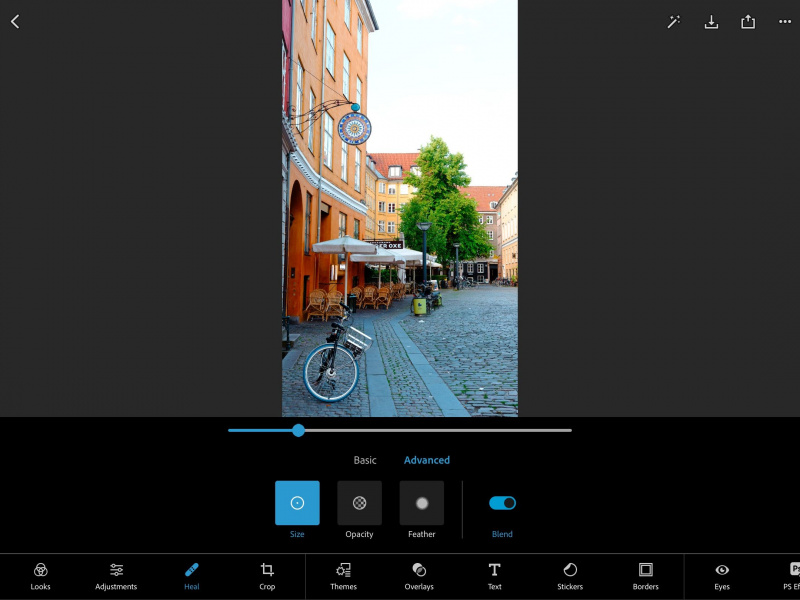
Chcete-li být v úpravách obrázků trochu pokročilejší, Photoshop Express má několik nástrojů, které vám pomohou s retušováním. Jeho léčebné nástroje můžete použít například k odstranění nežádoucích skvrn. Tyto funkce jsou rozděleny do Základní a Pokročilý karty.
Pokud máte na obrázku osobu nebo zvíře, můžete také odstranit případné červené oči. A pokud chcete být ještě kreativnější, můžete ve svém obrázku nahradit oči.
Photoshop Express vám umožňuje přidat do vašeho obrázku mat, což je skvělé svými snímky dosáhnete více filmového vzhledu . Můžete také vytvořit černobílý obrázek nebo změnit vyvážení bílé v aplikaci.
4. Vytvořte fotografické koláže
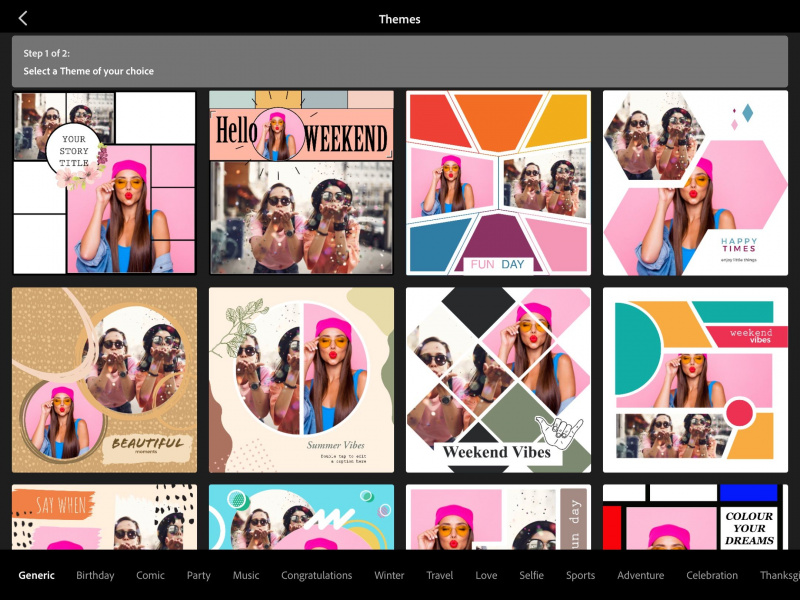
Photoshop Express je vynikající nástroj pouze pro úpravu obrázků. Aplikace má však několik dalších kreativních funkcí, které byste možná nechtěli přehlédnout. Pokud se chystáte vytvořit něco podrobnějšího, můžete použít jedno z několika témat koláže platformy.
Najdete zde témata pro více scénářů, včetně cestování a narozenin. Vytvoření jednoho je jednoduché. Jít do Témata pro koláž na domovské stránce. Když se otevře další okno, budete muset vybrat motiv, který chcete použít.
Po výběru motivu vyberte obrázky ve složce fotoaparátu, které chcete přidat. Poté upravte design, jak uznáte za nutné. Pokud nechcete pro svou koláž vybírat konkrétní téma, můžete místo toho vždy použít jedno z rozvržení v dolní části domovské stránky.
5. Přidejte speciální efekty do
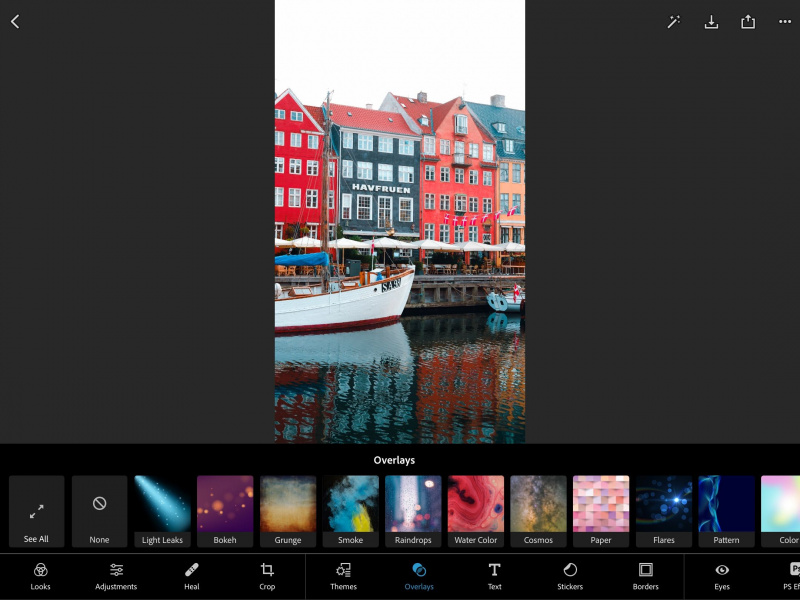
Při úpravách obrázků ve Photoshopu Express může přidání speciálních efektů pomoci vašemu obrázku skutečně vyniknout. A i když nemáte zájem být soutěživí, hraní si s těmito funkcemi bude – přinejmenším – hodně zábavné.
klíč Windows přestal fungovat Windows 10
Do svých vizuálů ve Photoshopu Express můžete přidat několik druhů speciálních efektů. Máte například možnost přidat kapky deště, pokud chcete vytvořit deštivou scénu. Můžete dokonce přidat bokeh efekty , a mnohem víc.
Při úpravách obrázku najdete tyto speciální efekty pod Vzhled sekce. Mezi další nástroje, které můžete použít, patří text, nálepky a okraje – každý z nich má samostatné podsekce.
Adobe Photoshop Express: Ideální pro úpravy na cestách
Adobe Photoshop Express je jednou z nejlepších bezplatných aplikací pro úpravu fotografií, které můžete použít, a v aplikaci najdete spoustu vynikajících funkcí. Pomocí nástrojů, jako je Lightroom, můžete provést počáteční úpravy obrázků, než je přepnete a dokončíte svůj vzhled.
A pokud své vizuály používáte primárně pro sociální média, můžete své výtvory snadno uložit a publikovat přímo ze svého zařízení.